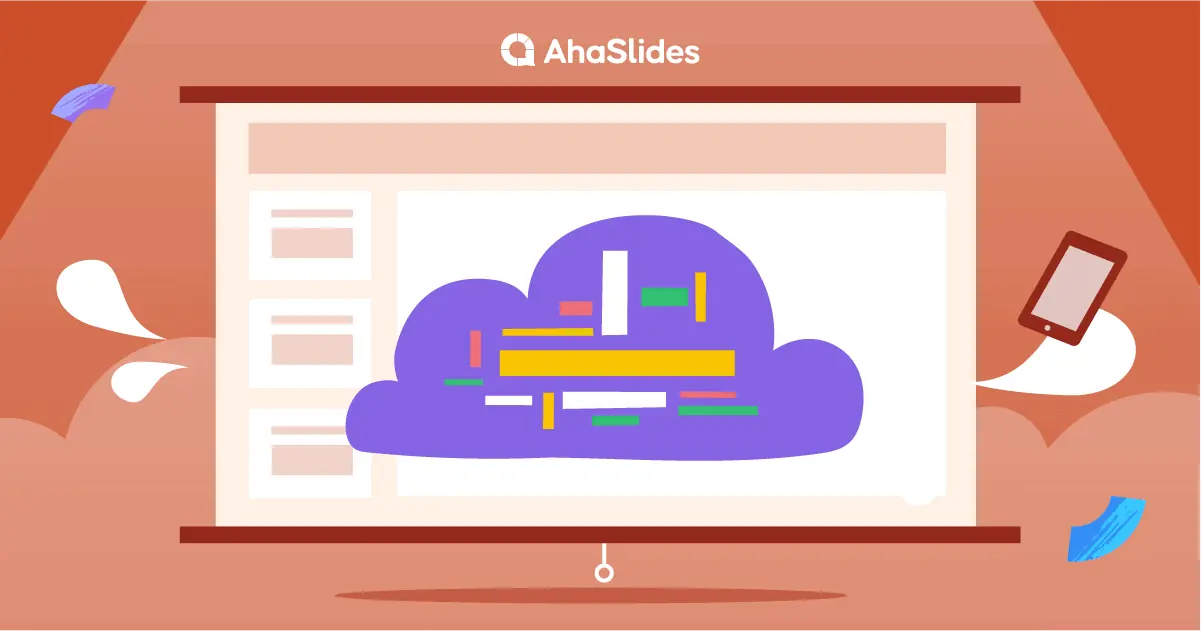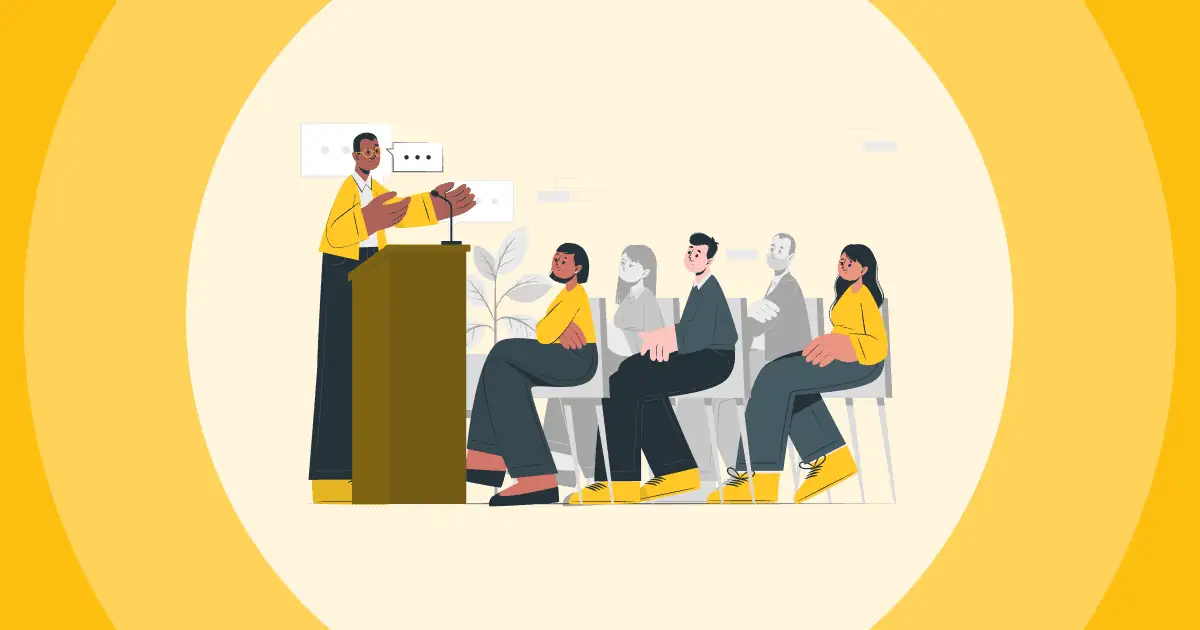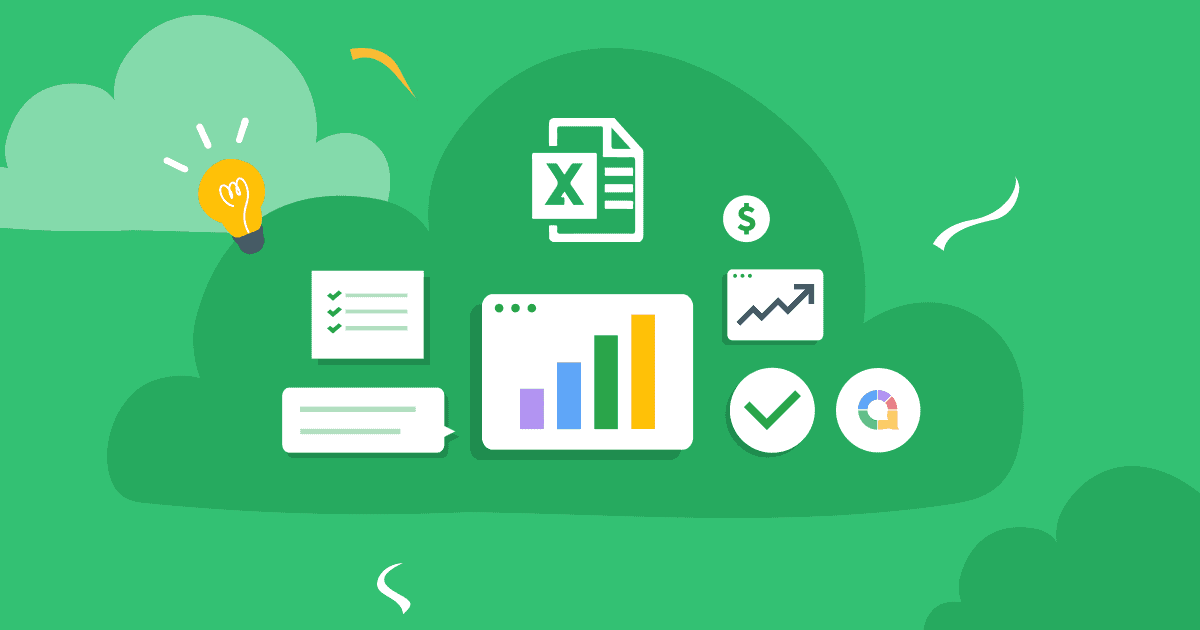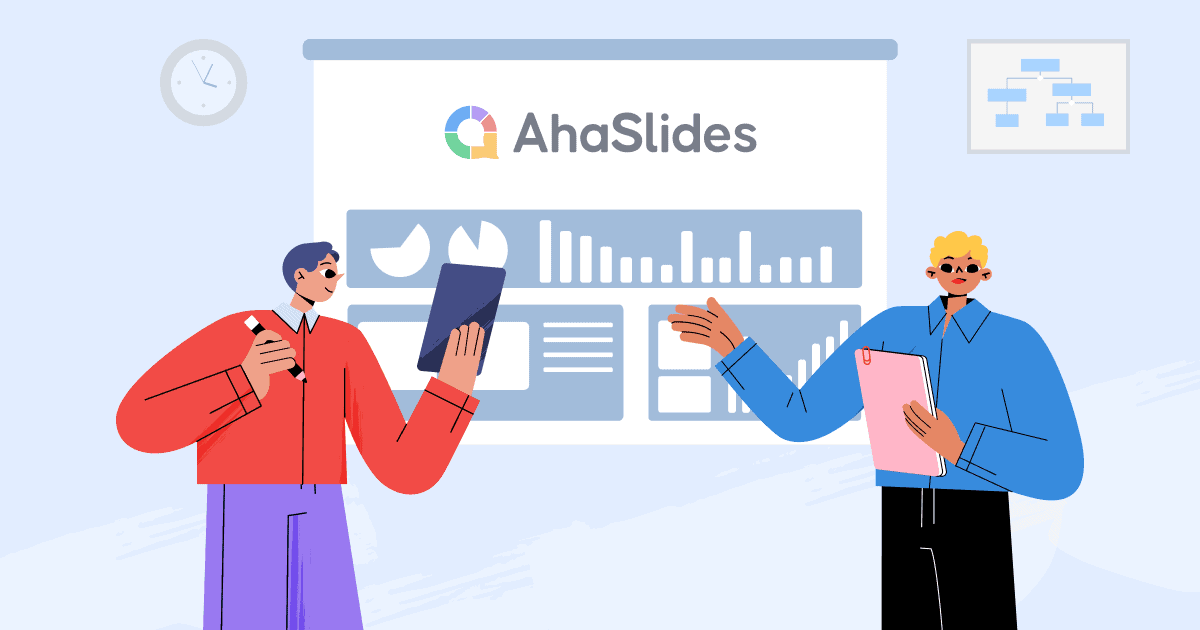Har du nogensinde spekuleret på, hvordan man opretter word cloud i Microsoft Powerpoint? Hvordan laver man en ordsky i powerpoint? Er det muligt at oprette word cloud i PowerPoint? Opret en Word Cloud i PowerPoint, en PowerPoint Word Cloud er en af de mest enkle, visuelle og effektive måder at få ethvert publikum på din side.
Hvis du ønsker at forvandle et uinteresseret publikum til et publikum, der ikke lytter til hvert et ord, du siger, en live ordskygenerator at opdateringer med deltagernes svar er en af de nemmeste måder. Med trinene nedenfor kan du oprette word cloud i ppt inden 5 minutter...
Oversigt
| Hvornår var AhaSlides Word Cloud tilgængelig? | Starter fra 2019 |
| Er AhaSlides Word Cloud til PowerPoint tilgængelig? | Ja, du kan integrere direkte |
| Et andet navn på ordskyen? | Ordbobler |
| Hvor mange mennesker kan tilslutte sig en ordsky? | Ubegrænset |
| Er AhaSlides Word Cloud PowerPoint-skabelon tilgængelig? | Ja, tjek ud Aha skabelon nu! |
Indholdsfortegnelse
- Oversigt
- Sådan laver du en PowerPoint Word Cloud
- 5 PowerPoint Word Cloud-ideer
- Word Cloud Powerpoint skabelon gratis
- Fordele ved en Live Word Cloud til PowerPoint
- Ofte stillede spørgsmål

Live Word Clouds vinder publikum!
Lad dit publikum komme ind. Stil et ordsky-spørgsmål i din PowerPoint-præsentation, og se svarene flyve!
🚀 Få gratis WordCloud☁️
Hvordan laver man en Word Cloud i PowerPoint med AhaSlides?
Nedenfor er den gratis måde at lave en Word-sky til PowerPoint på. Følg disse fem trin for at vinde noget super nemt engagement fra dit publikum, for at se, hvordan du opretter ordsky i PowerPoint!
???? Tips til at tilføje noter til Powerpoint
Trin 1: Opret en gratis AhaSlides-konto
Tilmeld dig til AhaSlides gratis på under 1 minut. Ingen kortoplysninger eller downloads kræves – kun dit navn og din e-mailadresse!
Trin 2: Importer din PowerPoint

Klik på knappen 'Importer' på dashboardet. Upload din PowerPoint-fil (du skal eksporter det i PowerPoint først). Når din præsentation er blevet uploadet, vil du se hvert slide i AhaSlides-editoren.
Trin 3: Tilføj din Word Cloud
Klik på knappen 'Nyt slide' og vælg 'Ordsky' fra menuen. Dette vil indsætte en ordsky direkte efter det slide, du har valgt. Du kan flytte dit ordsky-slide ved at trække og slippe det til en hvilken som helst placering i din præsentation.
Selv på AhaSlides' gratisplan er der ingen grænse for, hvor mange ordskyer du kan have i én præsentation!
Trin 4: Rediger din Word Cloud

Skriv spørgsmålet øverst i din PowerPoint-ordsky. Vælg derefter dine indstillingspræferencer; du kan vælge, hvor mange tilmeldinger hver deltager får, slå bandeordsfilter til eller tilføje en tidsfrist for indsendelse.
Gå til fanen 'Tilpas' for at ændre udseendet af din ordsky. Skift baggrund, tema og farve, og integrer endda lyd, der afspilles fra deltagernes telefoner, mens de svarer.
📌 Quiztips: Du kan tilføje powerpoint memes for at gøre din præsentation mere sjov og interaktiv!
Trin 5: Få svar!

Tryk på knappen 'Præsenter' for at vise din præsentations unikke adgangskode. Dine deltagere skriver denne ind på deres telefoner for at interagere med din live PowerPoint-ordsky.
Præsentér din præsentation som normalt. Når du når dit ordsky-dias, kan deltagerne besvare spørgsmålet øverst på det ved at skrive deres svar på deres telefoner. Disse ord vises på ordskyen, hvor de mest populære svar vises mere betydningsfulde og mere centralt i skyen.
💡 Få så meget mere med AhaSlides. Indsæt snurrende hjul, afstemninger, brainstorming aktiviteter, Spørgsmål og svar sessioner og endog live quizzer ind i din PowerPoint-præsentation. Tjek videoen nedenfor!
5 PowerPoint Word Cloud-ideer
Ordskyer er super alsidige, så det er der en masse af anvendelser for dem. Her er 10 måder at få mest muligt ud af din word cloud til PowerPoint.
- At bryde is – Uanset om præsentationer foregår virtuelt eller personligt, har de brug for isbrydere. At spørge, hvordan alle har det, hvad alle drikker, eller hvad folk syntes om kampen i går aftes, får altid deltagerne til at slappe af før (eller endda under) præsentationen.
- Indsamling af meninger - A god måde at starte en præsentation på er ved at sætte scenen med et åbent spørgsmål. Brug en ordsky til at spørge, hvilke ord der kommer i tankerne, når de tænker på det emne, du skal tale om. Dette kan afsløre interessante indsigter og give dig en god overgang til dit emne.
- Afstemningen – Selvom du kan bruge en multiple-choice-afstemning på AhaSlides, kan du også lave en åben afstemning ved at bede om svar i en visuelt slående ordsky. Den største respons er vinderen!
- Tjek for at forstå – Sørg for, at alle følger med ved at holde regelmæssige pauser i ordskyen. Stil et spørgsmål efter hvert afsnit, og få svar i ordskyformat. Hvis det rigtige svar er meget større end resten, kan du trygt fortsætte med din præsentation!
- Brainstorming – Nogle gange kommer de bedste idéer fra kvantitet, ikke kvalitet. Brug en ordsky til at samle tankerne sammen; få alt, hvad dine deltagere kan komme i tanke om, ned på lærredet, og finjuster derefter derfra.
Gratis Powerpoint Word Cloud skabeloner
Leder du efter word cloud powerpoint skabelon gratis? Ordskyer til enhver lejlighed. Tage eksempler på ordskyer fra AhaSlides-biblioteket og læg dem gratis i din PowerPoint!
Fordele ved en Live Word Cloud til PowerPoint
Hvis du er ny i PowerPoint-ordskyernes verden, undrer du dig måske over, hvad de kan tilbyde dig. Stol på os, når du først har oplevet disse fordele, vil du ikke vende tilbage til monologpræsentationer ...
- 64 % af præsentationsdeltagerne tror interaktivt indhold, som en levende ordsky, er mere engagerende og underholdende end envejsindhold. En veltimet ordsky eller to kunne skelne mellem opmærksomme deltagere og dem, der kede sig ud af deres kranier.
- 68 % af præsentationsdeltagerne finde interaktive præsentationer at være mere mindeværdigDet betyder, at din ordsky ikke bare vil skabe et brag, når den lander; dit publikum vil fortsætte med at mærke bølgerne i lang tid.
- 10 minutter er den sædvanlige grænse, som folk har, når de lytter til en PowerPoint-præsentation. En interaktiv ordsky kan øge dette massivt.
- Ordskyer hjælper dit publikum med at sige deres mening, hvilket gør dem føle sig mere værdsat.
- Ordskyer er meget visuelle, hvilket har vist sig at være mere attraktiv og mindeværdig, især nyttigt til online webinarer og begivenheder. Lær, hvordan du kører en gratis Zoom Word Cloud effektivt med AhaSlides nu!
Ofte stillede spørgsmål
Hvorfor bruge Word Cloud i Powerpoint-præsentation?
Ordskyer kan være en værdifuld tilføjelse til PowerPoint-præsentationer, da de er visuelt tiltalende, hjælper med at opsummere information hurtigere, fremhæver vigtige ord, forbedrer dataudforskning, understøtter historiefortælling og opnår bedre engagement i publikum!
Hvordan bruger man AhaSlides Word Cloud til sin næste præsentation?
Du kan ganske enkelt oprette en konto på AhaSLidews hjemmeside og derefter tilføje en wordcloud til et af dine slides! Og du kan også lære at bruge AhaSlides og PowerPoint sammen ved at... udvidelse til Powerpoint.
Betydningen af at indsamle feedback under din præsentation?
AhaSlides Power Word Cloud tilbyder en Q&A-funktion, da deltagerne kan skrive kommentarer under præsentationen! Det er meget vigtigt at få feedback, sikre sig at alle er på samme side, for at indse huller i viden og skræddersy indhold; det er en del af løbende forbedringer!
Bedste Word Cloud til PowerPoint?
AhaSlides Word Cloud (lader dig oprette gratis), Wordart, WordClouds, Word It Out og ABCya! Tjek ud: samarbejdsbaseret Word Cloud!